Kuinka poistaa tai hallita Macin salasanaa järjestelmänvalvojan kirjautumisen yhteydessä
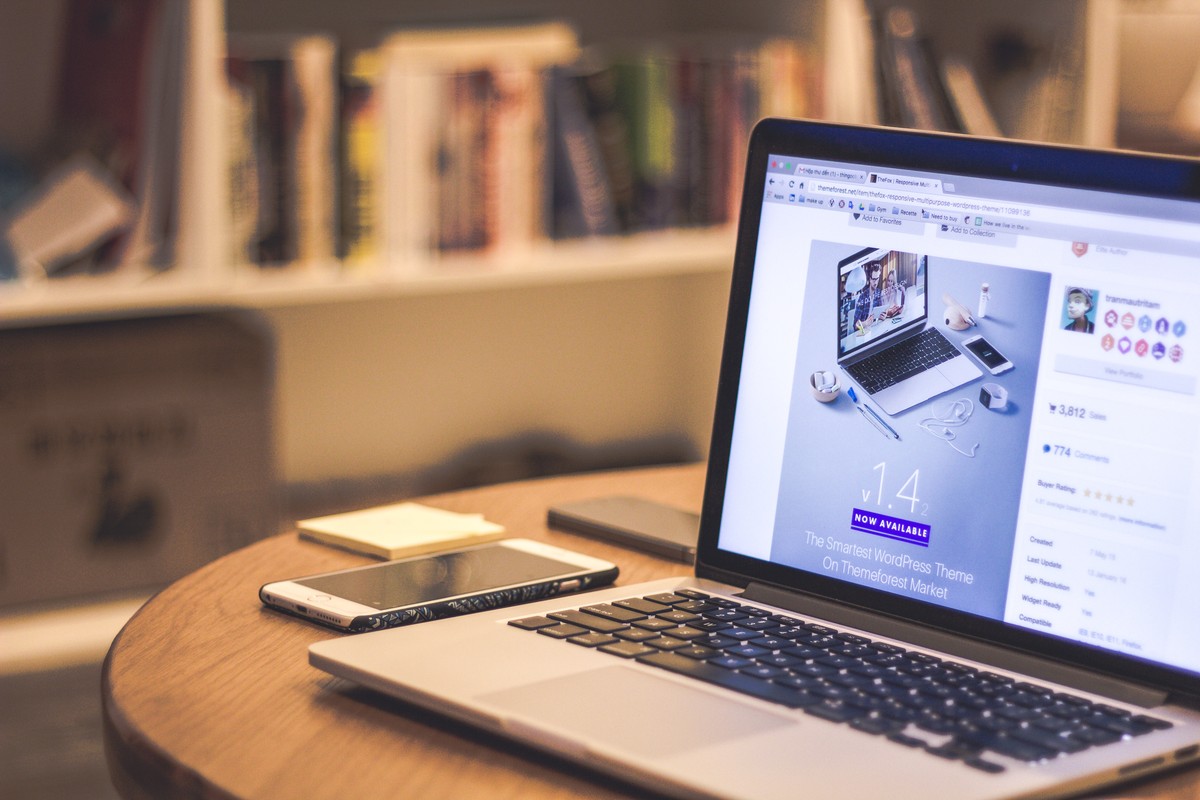
Lukkosalasanan saaminen on erittäin hyödyllistä, koska suojella yksityisyyttämme. Varsinkin jos tietokoneemme on toimistossa, on suositeltavaa asettaa sille salasana; Näin yksinkertaista ei kukaan voi käyttää asiakirjoihimme tai yksityisiin tietoihimme.
Kun jaat tietokoneesi eri ihmisten kanssa, voi olla niin sekaantua henkilökohtaisiin tiedostoihisi, joten se on erittäin hyvä vaihtoehto löytää tapa suojata se. Jos olet huono tässä suhteessa, voimme suositella joitain turvallisia ja alkuperäisiä salasanoja, jotta saat laitteellesi enemmän suojaa.
Saattaa kuitenkin olla niin, että sinulla on nyt tietokone kotona ja tunnet olosi vapaus olla kirjoittamatta salasanaa, säästät salasanalla kirjautumisen vaivaa. Siinä tapauksessa opetamme sinulle, kuinka poistaa salasana Macistasi.
Mitkä ovat salasanan edut ja haitat?
Yksi salasanan eduista kirjautumisen yhteydessä, on turvallisuus. Et ole vaarassa, että utelias henkilö haluaa tarkistaa tiedostosi, kansiosi, musiikkisi tai yksityiset asiat.
Tai jos tietokoneesi varastetaan, sinulla on mielenrauha, elleivät he törmää siihen ensin. näytön lukitus; mikä vaikeuttaa heidän pääsyä yksityisille sivustoille, kuten tileillesi tai intiimien tietojen tai tiedostojen hankkimista.
Sillä on kuitenkin myös haittoja. Ja se on yksinkertainen tosiasia, että sinun on jatkuvasti syötettävä salasana kirjautumisen yhteydessä; tai kun tietokone mene lepoon. Joten poistamalla salasanan Macintosh -tietokoneeltasi voit syöttää sen helpommin ja nopeammin.
Vaikka salasanan käyttämiseen voi tottua joka kerta, kun kirjaudumme sisään, se voi olla sitä meistä tuntuu, ettemme tarvitse sitä, vaikka sinun pitäisi harkita sen hankkimista.
Yksinkertaisesti siksi, että näemme, että meillä on tietokone turvallisessa paikassa, se voi olla kotimme; eikä kukaan muu voi käyttää tietokonettamme. Olkoon siis syystä tai toisesta se haluat poistaa lukituksen käytöstä, sitten näytämme sinulle, kuinka voit poistaa salasanan Macistasi.
Kuinka poistaa Mac -salasanasi, kun kirjaudut sisään helposti
- Mene "Järjestelmäasetukset "ja kirjoita sinne" Käyttäjät ja ryhmät ".
- Tässä avautuvassa ikkunassa näet tietosi, kuten käyttäjänimen ja muut kirjautumistiedot. Napsauta riippulukkoa, joka tulee olemaan vasemmassa alakulmassa. Kun napsautus on annettu, sinun on annettava salasana, joka sinulla on tällä hetkellä.
- Napsauta sitten "Kirjautumisvaihtoehdot ”ja valitse” Automaattinen kirjautuminen ”; kirjoita käyttäjätunnuksesi ja salasanasi uudelleen.
- Ja valmis! Tulee jo poistanut kirjautumissalasanan Macista.
Mutta on myös toinen tapaus, ja silloin tietokone menee nukkumaan; kun aktivoit sen, salasana tulee näkyviin. Jos haluat poistaa tämän vaihtoehdon käytöstä, näytämme kuinka.
Kuinka poistaa salasana Macista lepotilan jälkeen askel askeleelta
- Ensinnäkin on ensin varmistettava, onko File Vault on käytössä. Tätä varten meidän on siirryttävä "Järjestelmäasetuksiin", sitten "Suojaus ja järjestelmä" ja siellä näemme Tiedostovarasto -vaihtoehdon. Jos se on aktivoitu, meidän on valittava vaihtoehto "Poista käytöstä".
- Kun prosessi on valmis, etsimme vaihtoehtoa sieltä "yleinen" ja me valitsemme sen. Vasempaan alakulmaan tulee riippulukko, jota meidän on painettava; ja ikkunassa, joka tulee ulos, me teemme anna käyttäjätunnus ja salasana. Kaikki tämä tarvittavien muutosten tekemiseksi.
- Seuraavaksi poistamme vaihtoehdon "Pyydä salasanaa lepotilan tai näytönsäästäjän käynnistyksen jälkeen". Ja sitten vahvistamme toiminnon painamalla ruutua "Poista näytön lukitus käytöstä".
- Tämän jälkeen se kysyy meiltä seuraavan kysymyksen: "Haluatko poistaa iCloud -avainnipun käytöstä ja poistaa tähän Mac -tietokoneeseen tallennetut Safari -salasanat?"; ja se antaa sinulle mahdollisuuden jatkaa avaimenperän käyttöä tai poistaa salasanat käytöstä ja poistaa ne. Valitse se, joka näyttää sinulle parhaalta. Muista kuitenkin, että jatkamalla avaimenperän käyttöä, jos joku käyttää tietokonettasi, hänellä on pääsy kaikkiin salasanoihisi.
- Ja valmis! Olet jo poistanut salasanan kuinka kauan olet Macintosh palaa lepotilasta.
Voit myös on toinen ongelma tietokoneesi kanssa, esimerkiksi jos huomaat, ettei Macisi muodosta Internet -yhteyttä, kohdassa Katso miten se tehdään opastamme tämän ongelman ratkaisemiseksi.
Vaikka on totta, että Windows -käyttöjärjestelmällä on edelleen suurin markkinaosuus, valtava määrä käyttäjiä omistaa laitteitaan Mac Applen ihmisiltä, ja tässä tapauksessa halusimme jäädä niihin.
Tapahtuu, että kaikilla on erilaisia tilejä verkkosivustoilla, sosiaalisissa verkostoissa ja eri alustoilla, jotka vaativat, että meidän on annettava salasanat päästäksemme niihin. Ajan myötä salasanoja on niin paljon voimme unohtaa ne.
Näissä tapauksissa suosittelemme aina käyttämään salasanojen hallintaa, joka voi auttaa meitä, ja vaikka on olemassa monia todella hyviä, halusimme valita joitain Suositeltu Mac OS X: lle.
Mitkä ovat parhaat salasanojen hallintaohjelmat Mac OS X: lle
Kuten sanoimme, seuraavilla riveillä haluamme tarkastella niitä, jotka ovat meille parhaat salasanojen hallintaohjelmat Mac OS X -käyttöjärjestelmässä valtava määrä sovelluksia on varmasti hyödyksi sinulle.
Dashlanessa on erittäin hienoja ominaisuuksia.
Aloitamme yhdellä tunnetuimmista Mac OS X -sovelluksista hallita salasanojamme. Vaikka se pystyy tarjoamaan meille monia mielenkiintoisia alkutoimintoja, sen todellinen käyttö perustuu tämän palvelun maksulliseen versioon.
Mitä tulee ilmaiseen versioon, meidän on sanottava, että sen avulla voimme tallentaa turvallisesti jopa 50 tiliä, mikä todennäköisesti riittää monille, monille ihmisille. Lisäksi siinä on ominaisuuksia, jotka mahdollistavat meidät automaattinen täydennys lomakkeet sekä kaikkien tietojen synkronointi yhdessä laitteessa.
Jos siirrymme maksulliseen versioon, meidän on sanottava, että tiliraja häviää kokonaan, jotta voimme sekä hallita että jakaa salasanamme aina kun haluamme. Käytämme myös ensisijaista järjestelmää avun saamiseksi ongelmatilanteissa.
Sticky Password, pystyy tallentamaan paljon tietoja.
Toinen erittäin hyvä sovellus, kun halutaan hallita kaikkia laitteellasi käyttämiäsi salasanoja koskevia tietoja, taas sellainen, jossa on ominaisuuksia, kuten itse täyttävät lomakkeettai myös mahdollisuus tallentaa kaikki käyttäjätietomme. Siinä on myös virtuaalinen lompakko, jonka ansiosta voimme tallentaa maksuja.
Jälleen, Sticky Password -palvelu Siinä on ilmainen versio ja maksettu versio, erityisesti siinä tapauksessa, että toisessa tapauksessa voimme saada mielenkiintoisia alennuksia jos hankimme lopullisen tilauksen.
Säilytä vaihtoehto, jonka avulla voit kokeilla ilmaiseksi.
Toinen sovellus, jonka avulla voit hallita henkilötietojasi, joista ilmeisesti ovat käyttäjänimesi, salasanat ja monet muut.
Erityisesti sillä on valtava määrä suunnitelmia käyttöön, jonka haluamme antaa. Ja jos tämä ei riitä, voit kokeilla sitä kahden viikon ajan ilmaiseksi nähdäksesi, onko se tyytyväinen.
LastPass on yksi turvallisimmista tavoista.
Yksi niistä asioista, joista pidimme erityisesti tästä alustasta, liittyy siihen on sisäinen järjestelmä jonka ansiosta voimme tietää, milloin kaksi avainta on kopioitu, estäen tämän tapahtumasta, koska tietoturvamme voi olla kurissa.
Muita lisättyjä elementtejä ei tietenkään voi puuttua, kuten lomakkeiden automaattinen täyttäminen tallentaa kaikki tiedot jotka liittyvät suorittamiimme tai saamiimme maksuihin sekä tarjoavat meille usean päivän koeajan.
EnPass parasta automaattista täyttöä
Toinen ohjelma, joka on suunniteltu auttamaan sinua hallitsemaan tilejäsi ja salasanojasi, joka sen tapauksessa erottuu kyvystään täytä lomakkeet kaikentyyppisistä tileistä tavanomaisilla sivuillamme.
Vaikka sillä on maksullinen versio, joka poistaa tietyt rajoitukset, useimmille käyttäjille voi riittää ilmaisella versiollaan.
1Password, kokeile sitä ilmaiseksi ennen päätöksen tekemistä
Todennäköisesti yksi tämän segmentin tunnetuimmista vaihtoehdoista on 1Password, käyttäjien arvostama palvelu, jonka avulla voimme nauttia testistä ilman täyttä kuukautta ennen kuin he tarvitsevat käsiinsä monia heidän tarjoamiaan suunnitelmia, sekä henkilökohtaisia, perhe- että liike -elämän.
Avaimenperä yksi tunnetuimmista ja perinteisimmistä.
Lopuksi, meidän oli mahdotonta sivuuttaa tätä sovellusta, jonka on kehittänyt Applen omat asiantuntijat, ottaen huomioon, että käytössämme on salasananhallinta, jonka avulla voit tallentaa toisistaan poikkeavia avaimia.
Ei vain niitä, joilla on pääsy perinteisille verkkosivustoille, vaan myös niihin liittyviä FTP -palvelimet, SSH -tilit, jne. Sen lisäksi se on täysin ilmainen.
Oletko pystynyt hallitsemaan Mac -salasanaasi helposti?
- Mitkä ovat salasanan edut ja haitat?
- Kuinka poistaa Mac -salasanasi, kun kirjaudut sisään helposti
- Kuinka poistaa salasana Macista lepotilan jälkeen askel askeleelta
-
Mitkä ovat parhaat salasanojen hallintaohjelmat Mac OS X: lle
- Dashlanessa on erittäin hienoja ominaisuuksia.
- Sticky Password, pystyy tallentamaan paljon tietoja.
- Säilytä vaihtoehto, jonka avulla voit kokeilla ilmaiseksi.
- LastPass on yksi turvallisimmista tavoista.
- EnPass parasta automaattista täyttöä
- 1Password, kokeile sitä ilmaiseksi ennen päätöksen tekemistä
- Avaimenperä yksi tunnetuimmista ja perinteisimmistä.

Vastaa